Rimuovere il virus Tech Support Scam (Guida per la Rimozione del Virus) - Aggiornato a Ago 2016
Virus Tech Support Scam Guida Rimozione
Che cosa è Il virus Tech Support Scam?
Cosa c’è da sapere sul virus Tech Support Scam?
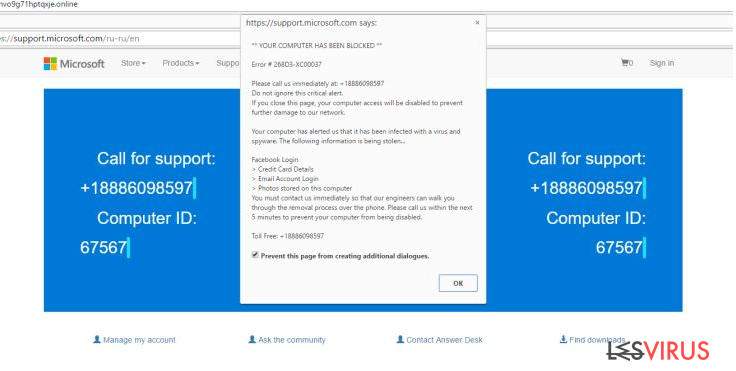
Con il continuo sviluppo tecnologico che avviene ogni giorno, siamo sempre di più coinvolti nel mondo virtuale. I criminali hanno imparato a sfruttare questa situazione e cercano di inventare numerosi modi per sfruttare le vittime inconsapevoli. Migliaia, se non milioni di persone sono state ingannate tramite le truffe telefoniche, ma Tech Support Scams pone questo business illegale ad un altro livello.
Questo tipo di truffa coinvolge sia i computer che la tecnologia telefonica per estorcere denaro agli utenti. I criminali coinvolti in queste truffe solitamente sfruttano la conoscenza della psicologia umana e utilizzano tecniche di ingegneria sociale per coinvolgere gli utenti nelle loro operazioni fraudolente. I truffatori inventano finte compagnie o fingono di lavorare sotto il nome di compagnie famose, come Microsoft.
Tentano di ingannare l’utente fornendogli prodotti inutili o servizi che potrebbero anche non esistere. Se esistono, potrebbero essere semplicemente inutili o pericolosi per il vostro PC. Quindi, se vedrete una notifica sul vostro computer, che vi avverte che il vostro sistema è stato infettato da malware o ha qualche altro malfunzionamento di sistema, controllate attentamente questo messaggio e valutatelo bene prima di eseguire le sue richieste.

Come funziona Tech Support Scam?
Abbiamo già detto che Tech Support Scam è legato sia alla tecnologia computer che a quella telefonica, ma inizialmente è nato come cyber infezione. La truffa perpetuata da Tech Support utilizza una tecnologia simile a quella degli adware. Questo permette al virus di infiltrarsi nel sistema insieme ad altri software per poi generare annunci commerciali pop-up e altre notifiche da siti random visitati online.
Quindi, attualmente è impossibile indicare i siti web da evitare. Ovviamente, è sempre consigliabile stare alla larga dai siti web inaffidabili e pericolosi, ma ricordate non vi è alcuna garanzia che questi dubbiosi annunci commerciali non vi indirizzino allo stesso modo verso la vostra pagina web preferita o sui vari social network.
È difficile affermare quale sia esattamente l’obbiettivo di questi annunci commerciali perchè attualmente vi sono molti diversi virus come Tech Support Scam su internet e ognuno di questi potrebbe utilizzare dei propri trucchi per tentare di ingannarvi. I truffatori potrebbero affermare di essere dei rappresentanti di Windows Helpdesk, Windows Service Center, Microsoft Support o potrebbero sembrare dei rispettabili rappresentanti di Microsoft.
Quello che è certo è che queste notifiche potrebbero offrirvi funzioni legate alla sicurezza contro le infezioni malware o offrirvi un abbonamento al supporto tecnico remoto per risolvere i problemi del vostro computer. Queste notifiche indicano sempre un numero di telefono che l’utente dovrebbe chiamare per poter ricevere o comprare il servizio offerto.
Sfortunatamente, se provate a chiamare questo numero, verrete subito indirizzati ad un truffatore invece che ad un tecnico professionale o un rappresentante Microsoft. In questo caso,dovreste riattaccare il telefono e scansionare il vostro computer in cerca del malware responsabile di generare questi messaggi di avvertimento.
Come posso sapere di essere stato preso di mira da questi truffatori?
L’obbiettivo primario e centrale dei truffatori di Tech Support è quello di estorcere denaro agli utenti. Quindi un segnale del fatto che state avendo a che fare con dei cyber criminali è il costante tentativo di mettersi in comunicazione con voi. Questi truffatori potrebbero incoraggiarvi a dargli l’accesso remoto al vostro computer per risolvere i problemi indicati dalle notifiche fake.
Una volta connessi, faranno finta di avviare una scansione del sistema e riporteranno la presenza di enormi problemi, anche se in realtà il vostro computer è completamente pulito. Simultaneamente i truffatori tenteranno di installare altri malware. Dopo aver riportato i problemi riguardo al sistema, la vittima verrà indotta a comprare “la sola e unica” soluzione che può “risolvere” i problemi indicati.
Come posso essere infettato da questo malware e come posso evitarlo?
Il virus truffa Tech Support può infettare i computer nello stesso modo in cui lo fanno i programmi potenzialmente indesiderati. Potrebbe essere installato insieme ad altre applicazioni freeware o shareware e silenziosamente avviare la sua attività sul computer infettato. Per evitarlo, dovreste installare con molta attenzione i nuovi software che scaricate e scegliere sempre la modalità di installazione avanzata.
Nel setup del software deselezionate tutti i componenti sospetti e inutili. Inoltre, fate molta attenzione quando navigate online. Non visitate siti web poco affidabili, non cliccate su link sospetti e su annunci pubblicitari. Questo vi aiuterà ad evitare di essere infettati da questo malware. Tuttavia, non pensiate di essere completamente immuni ed equipaggiate il sistema con un tool in grado di trovare e rimuovere questo tipo di infezioni.
Cosa fare se si è stati infettati?
Prima di tutto, se siete appena stati infettati dal virus Tech Support e iniziate a ricevere notifiche di avvertimento NON contattate il numero che viene indicato. Non fate nessuna transazione e non permettete ai cyber criminali di avere accesso remoto al vostro PC. Se è troppo tardi e avete già dato i vostri dettagli e l’accesso al vostro computer ai cyber criminali, potrebbe esserci ancora tempo per evitare futuri problemi. Se i criminali sono ancora connessi al vostro computer, terminate la connessione immediatamente.
Chiudete l’applicazione per l’accesso remoto e riavviate il computer. Dopo aver riavviato il computer, scansionatelo per trovare malware, perchè i criminali potrebbero aver installato alcuni key-loggers, Trojans o worms sul vostro computer per spiarvi in futuro e per rubare i vostri dati. Il terzo passo è quello di cambiare le password del vostro sistema, di tutti i social, i dettagli di login per entrare nella email e le vostre password online.
Se siete andati oltre e avete fornito ai criminali i dati della vostra carta di credito, informa la compagnia della vostra carta di credito o della vostra banca, riguardo al problema, e loro vi informeranno riguardo i passi da fare per proteggere il vostro account. Inoltre, se i criminali ora possiedono le vostre informazioni sensibili, come l’SSN, l’indirizzo di casa, la data di nascita, etc., dovreste contattare l’FTC e informarli riguardo i possibili furti di identità.
Dovreste anche assicurarvi che il virus sia completamente rimosso dal vostro computer e che non verrete presi di mira da altre minacce simili in futuro. Anche se l’infezione può essere eliminata manualmente da chi è stato infettato, dovreste utilizzare un antivirus professionale per farlo. Non potete sapere se altri malware si sono infiltrati nel vostro device grazie alle tecniche fraudolente di Tech Support.
Potete rimuovere i danni del virus con l'aiuto di FortectIntego. SpyHunter 5Combo Cleaner e Malwarebytes sono consigliati per trovare i programmi e i virus potenzialmente indesiderati insieme a tutti i file e alle voci di registro ad essi collegati.
Manuale Tech Support Scam virus Guida Rimozione
Disinstallazione da Windows
Dovete sapere che il virus Tech Support non verrà mostrato con questo nome nel vostro Pannello di Controllo. Potrebbe nascondersi sotto altri nomi, per questo dovrete fare una piccola ricerca prima di rimuoverlo. Controllate attentamente tutti i programmi dubbi e controllate online se sono affidabili.
Per effettuare la rimozione del Il virus Tech Support Scam dai dispositivi Windows 10/8, si prega di seguire le istruzioni in basso:
- Accedere al Pannello di Controllo attraverso la barra di ricerca di Windows e selezionare Invio oppure fare clic sui risultati di ricerca.
- Nella sezione Programmi, selezionare Disinstalla un programma.

- Dall'elenco, individuare le voci correlate al Il virus Tech Support Scam (o qualsiasi altro programma installato di recente dall'aria sospetta).
- Fare clic con il tasto destro del mouse sul programma e selezionare Disinstalla.
- Qualora si aprisse la finestra Controllo dell'Account Utente, fare clic sulla voce Sì.
- Attendere fino a che il processo di disinstallazione sia completato e fare clic su OK.

Per gli utenti Windows 7/XP, procedere con le seguenti istruzioni:
- Fare clic su Start di Windows > Pannello di Controllo sul lato dentro (gli utenti Windows XP, dovranno fare clic su Aggiungi/Rimuovi Programma).
- In Pannello di Controllo, selezionare Programmi > Disinstalla un programma.

- Selezionare l'applicazione che si desidera disinstallare facendo clic una sola volta.
- In alto, fare clic su Disinstalla/Modifica.
- Nella sezione per la richiesta di conferma, selezionare Sì.
- Fare clic su OK una volta terminato il processo di rimozione.
Rimuovere Tech Support Scam dal sistema di Mac OS X
Anche se il virus Tech Support solitamente prende di mira gli utenti Windows, il vostro Mac OS X potrebbe essere lo stesso in pericolo. Cercate dei software dal nome sospetto nella sezione “Applicazioni”.
-
Se state usando OS X, cliccate il pulsante Go in alto a sinistra sullo schermo e selezionate Applications.

-
Aspettate di vedere la cartella Applications e cercate Tech Support Scam o ogni altro programma sospetto su di esso. Ora cliccate il tasto destro su ogni voce e selezionate Move to Trash.

Ripristinare Mozilla Firefox
Il virus Tech Support potrebbe inserire i suoi annunci commerciali fraudolenti nel vostro browser con l’aiuto di un’estensione. Non aspettatevi di vederle etichettate come “virus Tech Support”, e controllate invece le estensioni installate.
Rimuovere le estenzioni pericolose:
- Aprire il browser Mozilla Firefox e fare clic su Menu (icona con le tre linee orizzontali collocata in alto a destra della finestra).
- Selezionare la voce Componenti Aggiuntivi.
- Selezionare, dunque, le estensioni collegate a Il virus Tech Support Scam e fare clic su Rimuovi.

Ripristinare la Pagina Iniziale:
- Fare clic sull'icona con le tre linee orizzontali collocata in alto a destra per accedere al menu.
- Selezionare la voce Opzioni.
- Dunque, nella sezione Pagina Iniziale, inserire l'indirizzo del sito web che si aprirà a ogni nuovo accesso con Mozilla Firefox.
Cancellare i cookie e i dati memorizzati da Mozilla Firefox:
- Fare clic su Menu e selezionare la voce Opzioni.
- Selezionare, dunque, la voce Privacy e Sicurezza.
- Scorrere verso il basso per individuare la sezione Cookies e Dati dei Siti Web.
- Fare clic su Elimina Dati…
- Selezionare Cookies e Dati dei Siti Web e Contenuti web in Cache e fare clic su Elimina.

Ripristinare Mozilla Firefox
Nel caso in cui, con questo procedimento non riuscite a eliminare Il virus Tech Support Scam, si consiglia di effettuare il ripristino di Mozilla Firefox:
- Aprire il browser Mozilla Firefox e fare clic sulla voce Menu.
- Selezionare, dunque, Aiuto. Dunque, fare clic su Risoluzione dei problemi.

- Nella sezione Esegui una messa a punto di Firefox fare clic su Ripristina Firefox…
- Una volta visualizzata la finestra pop-up, confermare facendo clic su Ripristina Firefox. Tale operazione dovrebbe eliminare con successo Il virus Tech Support Scam.

Ripristinare Google Chrome
Il virus Tech Support installa spesso delle estensioni sui browser del computer per poter generare notifiche fraudolenti. Dovreste trovare queste estensioni e rimuoverle dal vostro browser. Ricordatevi, che non saranno catalogate come “Tech Support virus”, “Tech Support” o cose simili. Quindi, dovete fare attenzione, trovate e rimuovete le estensioni che non avete mai visto o installato.
Eliminare le estensioni malevole da Google Chrome:
- Aprire Google Chrome, fare clic su Menu (l'icona con i tre puntini verticali in alto a destra della finestra) e selezionare Altri strumenti > Estensioni.
- Nella nuova finestra, saranno visibili tutte le estensioni installate. Disinstallare tutti i plugin sospetti facendo clic su Rimuovi.

Eliminare la cache e i dati di memorizzazione da Chrome:
- Fare clic su Menu, dunque selezionare Impostazioni.
- Nella sezione Privacy e sicurezza, selezionare Cancella dati di navigazione.
- Selezionare Cronologia di navigazione, Cookie e altri dati dei siti e Immagini e file memorizzati nella cache.
- Dunque, fare clic su Cancella dati.

Cambiare la pagina principale:
- Fare clic su menu e selezionare Impostazioni.
- Individuare siti sospetti sezione All'avvio.
- Fare clic su Apri una pagina o un insieme di pagine specifiche, dunque fare clic sull'icona dei tre puntini e individuare l'opzione Rimuovi.
Ripristinare Google Chrome:
Qualora il precedente metodo non sia stata di aiuto, ripristinare Google Chrome per eliminare tutte le componenti:
- Fare clic su Menu, dunque selezionare Impostazioni.
- Nella sezione Impostazioni, scorrere verso il basso e fare clic su Avanzate.
- Scorrere verso il basso e individuare la sezione Reimpostazione e pulizia.
- Dunque, fare clic su Ripristina le impostazioni predefinite originali.
- Confermare con Reimposta per completare la rimozione.

Ripristinare Safari
Anche se Tech Support solitamente infetta Windows e i suoi browsers, il vostro browser Safari può essere colpito allo stesso modo. Non abbassate la guardia e controllate la lista delle estensioni di Safari. Se vedete alcune estensioni sospette, disinstallate immediatamente.
Rimuovere le estensioni indesiderate da Safari:
- Fare clic su Safari > Preferenze…
- Aprire una nuova finestra e selezionare Estensioni.
- Selezionare le estensioni indesiderate correlate al Il virus Tech Support Scam e selezionare Disinstalla.

Eliminare i cookies e i dati memorizzati da Safari:
- Fare clic su Safari > Cancella Cronologia…
- Dal menu Cancella, selezionare Tutta la cronologia.
- Confermare con Cancella Cronologia.

Ripristino di Safari nel caso in cui le istruzioni precedenti non fossero state di aiuto:
- Fare clic su Safari > Preferenze…
- Selezionare la scheda Avanzate.
- Spuntare Mostra menu sviluppo nella barra del menu.
- Dalla barar del menu, fare clic su Sviluppo, dunque selezionare Svuota cache.

Dopo aver disinstallato questo programma potenzialmente non desiderato (PUP) e dopo aver corretto ogni tuo browser, noi ti suggeriamo di scansionare il tuo PC con un anti-spyware affidabile. Questo ti aiuterà a sbarazzarti delle tracce di registro di Tech Support Scam ed anche identificherà i parassiti o possibili infezioni di malware nel tuo computer. Per questo motivo, puoi usare il nostro programma anti-malware FortectIntego, SpyHunter 5Combo Cleaner o Malwarebytes.
Raccomandato per Te
Non lasciare che il Governo ti spii
Il Governo si è trovato spesso coinvolto in questioni relative il tracciamento dei dati degli utenti e lo spionaggio dei cittadini, per questo motivo sarà necessario che prenda in considerazione questo dato e ti informi sulle pratiche losche adoperati per la raccolta delle informazioni. Aggira il tracciamento indesiderato o lo spionaggio da parte del governo rendendoti totalmente anonimo su internet.
Potrai selezionare diverse località quando ti connetterai online e potrai accedere a qualsiasi materiale desiderato senza particolari restrizioni sul contenuto. Potrai facilmente goderti la connessione a internet senza correre il rischio di essere hackerato mediante l'impiego di un Private Internet Access VPN.
Verifica le informazioni alle quali il Governo o altri enti indesiderati potrebbero accedere e naviga online senza essere spiato. Anche se non sei coinvolto in alcuna attività illegale o ti fidi dei servizi, piattaforme di cui ti servi, sta' in guardia per la tua propria sicurezza e prendi precauzioni mediante l'Impiego di un servizio VPN.
Effettua il backup dei file da utilizzare in un secondo momento, in caso di attacco malware
Le problematiche legate ai software, generate da malware o da perdita diretta di dati crittografati, potrebbero condurre a errori del dispositivo o danni permanenti. Con gli idonei aggiornamenti backup, potrai recuperare senza problemi i tuoi dati, in caso d'inconvenienti di questo genere, e tornare subito a lavoro.
È fondamentale creare aggiornamenti di backup dopo ciascuna modifica al dispositivo, di modo che possa tornare al momento in cui stavi lavorando, nel caso in cui un malware abbia generato modifiche o problematiche al dispositivo causando danni ai dati o alle prestazioni.
Disporre della versione precedente di ciascun documento o progetto ti permetterà di evitare frustrazione o interruzioni. Ciò si rivelerà utile quando il malware spunterà dal nulla. Utilizza Data Recovery Pro per ripristinare il sistema.


